Cara memperbaiki drive usb menunjukkan ukuran yang salah

- 817
- 29
- Ricardo Gottlieb
Jika drive USB Anda ditampilkan dengan ukuran yang salah di komputer Anda, kemungkinan hasil dari pemformatan drive yang tidak tepat. Alih -alih melihat 16GB yang sebenarnya atau berapa pun ukuran drive USB Anda, Anda akan melihat sesuatu seperti beberapa ratus MB yang tersedia di atasnya.
Saat Anda melihatnya, jangan panik karena drive Anda masih memiliki jumlah ruang memori asli yang tersedia di atasnya. Mungkin ada berbagai alasan lain seperti mungkin komputer Anda terinfeksi virus.
Daftar isi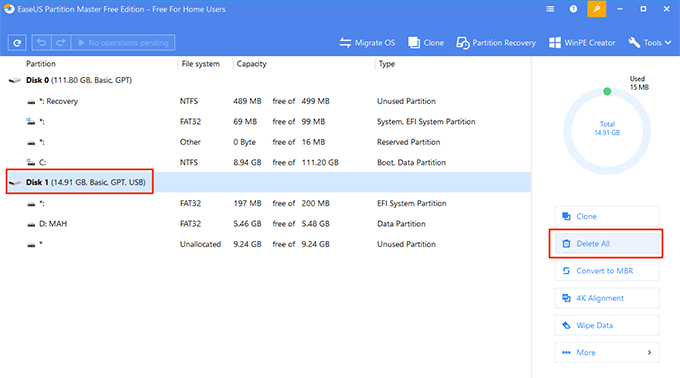
- Setelah selesai menghapus semua partisi di drive, klik kanan pada drive Anda dan pilih opsi yang mengatakan Membuat. Ini akan memungkinkan Anda membuat partisi baru.
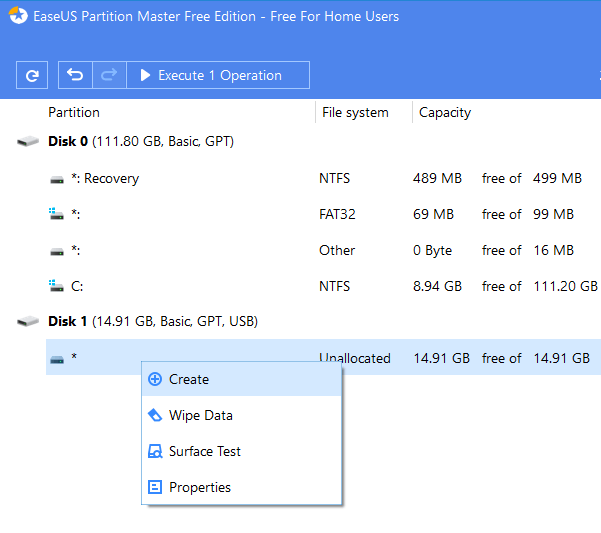
- Masukkan nilai -nilai berikut di bidang yang diberikan dan kemudian klik tombol yang mengatakan OKE di dasar.
Label partisi - Masukkan nama apa pun di sini
Berkas sistem - memilih Fat32
Surat drive - Pilih surat yang ingin Anda tetapkan ke drive USB Anda
Memutuskan ukuran dan posisi - Pastikan slider menutup seluruh ukuran drive
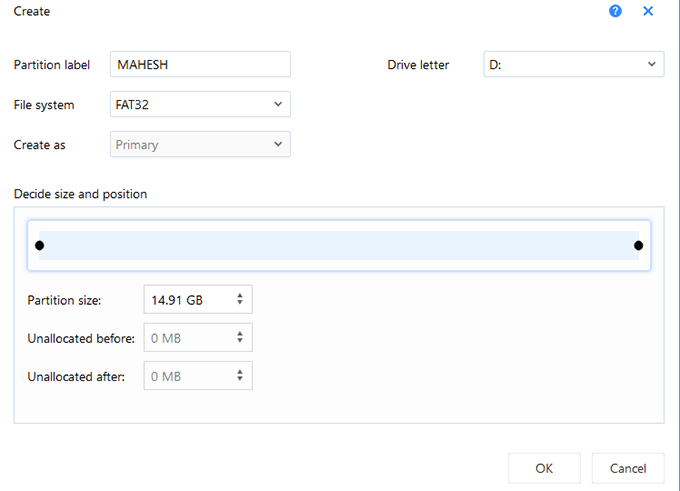
Saat drive USB Anda diformat, itu akan muncul dengan kapasitas penuhnya PC ini di komputer Anda.
Menyelesaikan masalah kapasitas yang salah drive usb dengan bootice
Jika Anda tidak ingin menginstal alat di komputer Anda untuk memperbaiki masalah kapasitas yang salah drive USB Anda, Anda dapat menggunakan bootice yang merupakan alat portabel yang tidak memerlukan instalasi.
Anda hanya perlu mendapatkan alat dari situs web, meluncurkannya, menentukan beberapa opsi, dan itu akan memperbaiki drive USB Anda dalam waktu singkat.
Unduh alat bootice dari softpedia, ekstrak file arsip, dan klik dua kali pada file yang dapat dieksekusi untuk meluncurkan alat.
Colokkan drive USB Anda ke komputer Anda, pilih drive dari Disk tujuan dropdown di alat, dan klik Bagian Kelola.
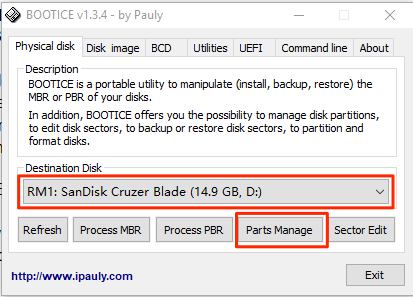
Layar baru akan muncul menunjukkan semua partisi yang tersedia di drive Anda. Anda tidak perlu melakukan apa pun kepada mereka - cukup klik pada Partisi ulang tombol di bagian bawah.
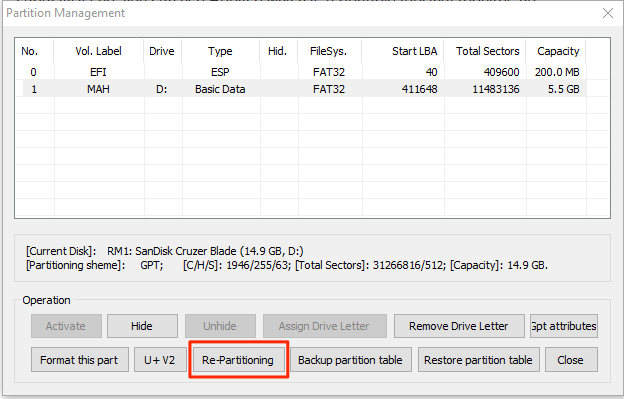
Layar berikut akan memungkinkan Anda menentukan bagaimana Anda ingin mempartisi ulang drive Anda. Pilih opsi sebagai berikut dan klik OKE.
Mode disk - Pilih Mode USB-HDD (partisi tunggal)
Berkas sistem - Fat32
Label Vol - Anda dapat memasukkan nama apa pun untuk drive Anda di sini
Mulai LBA - memasuki 1
Secs yang dipesan - memasuki 32
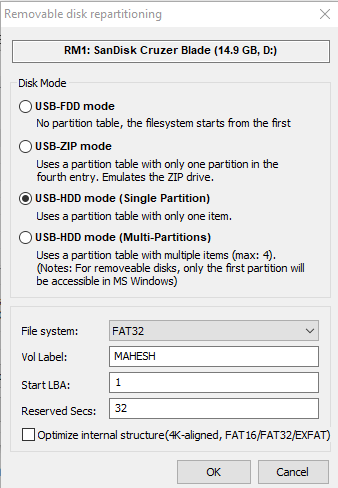
Anda akan mendapatkan segera memperingatkan Anda semua data pada drive akan hilang. Klik OKE Untuk melanjutkan dan memformat drive Anda.
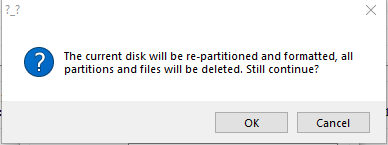
Setelah pemformatan selesai, Anda akan menemukan bahwa komputer Anda sekarang menunjukkan kapasitas penyimpanan penuh dari drive USB Anda.
Perbaiki drive USB ukuran yang salah menggunakan prompt perintah
Masalah ukuran drive USB yang salah dapat diperbaiki menggunakan prompt perintah juga. Ada perintah yang memungkinkan Anda untuk menghapus semua partisi, memformat drive Anda, dan kemudian membuat kembali partisi di drive.
Buka Mulai menu, pencarian untuk Command prompt, klik kanan di atasnya saat Anda melihatnya di hasil, dan pilih Jalankan sebagai administrator.
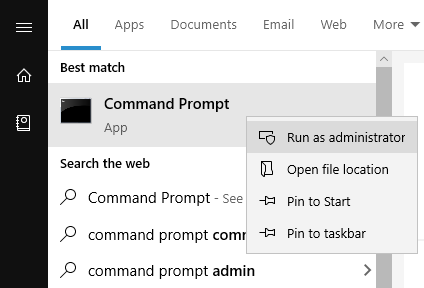
Ketik perintah berikut ke jendela prompt perintah dan tekan Memasuki. Ini akan meluncurkan versi baris perintah dari program utilitas disk.
Diskpart
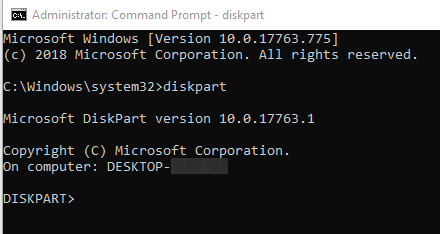
Ketik perintah berikut untuk melihat semua disk yang terpasang di komputer Anda. Drive USB Anda akan menjadi salah satu disk ini.
Daftar disk
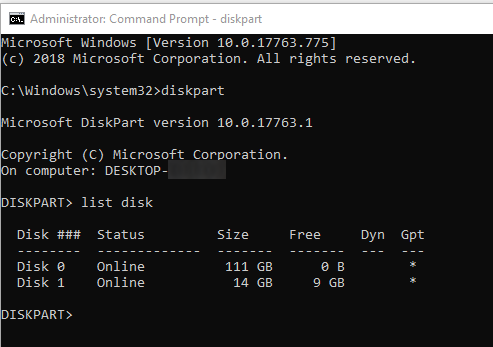
Untuk melakukan operasi di drive Anda, jalankan perintah berikut mengganti N dengan nomor aktual untuk drive USB Anda.
Pilih Disk n
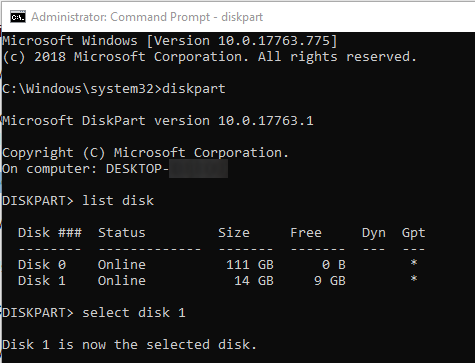
Gunakan perintah berikut untuk membersihkan drive USB Anda.
membersihkan
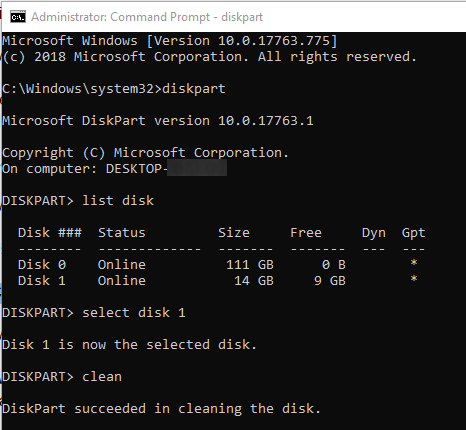
Saat drive dibersihkan, jalankan perintah berikut untuk membuat partisi baru.
Buat Partisi Primer
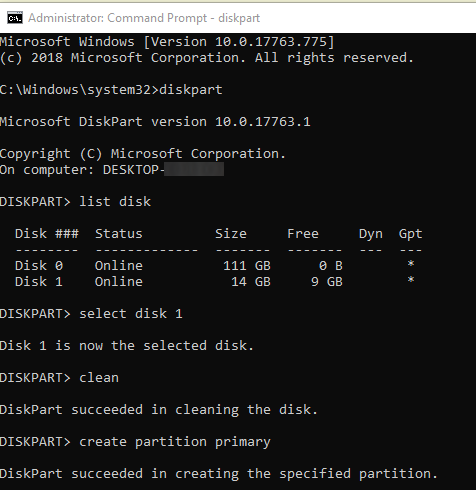
Akhirnya, gunakan perintah berikut untuk memformat format drive ke FAT32.
format fs = fat32 cepat
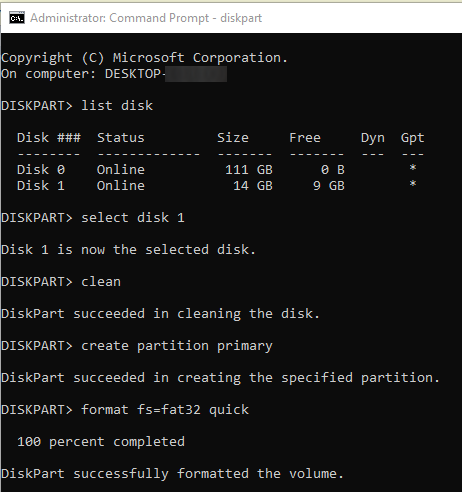
Setelah drive Anda diformat, Anda mungkin perlu mencabutnya dan kemudian mencolokkannya kembali ke komputer Anda. Anda kemudian akan menemukan bahwa komputer Anda memungkinkan Anda menggunakan kapasitas penyimpanan penuh drive Anda.
- « Melihat dan Memasukkan Tanggal Sebuah dokumen terakhir dimodifikasi dalam dokumen Word
- Menggunakan antarmuka web transmisi »

